 基于3D的游戏场景设计.docx
基于3D的游戏场景设计.docx
- 文档编号:24560109
- 上传时间:2023-05-28
- 格式:DOCX
- 页数:26
- 大小:878.67KB
基于3D的游戏场景设计.docx
《基于3D的游戏场景设计.docx》由会员分享,可在线阅读,更多相关《基于3D的游戏场景设计.docx(26页珍藏版)》请在冰豆网上搜索。
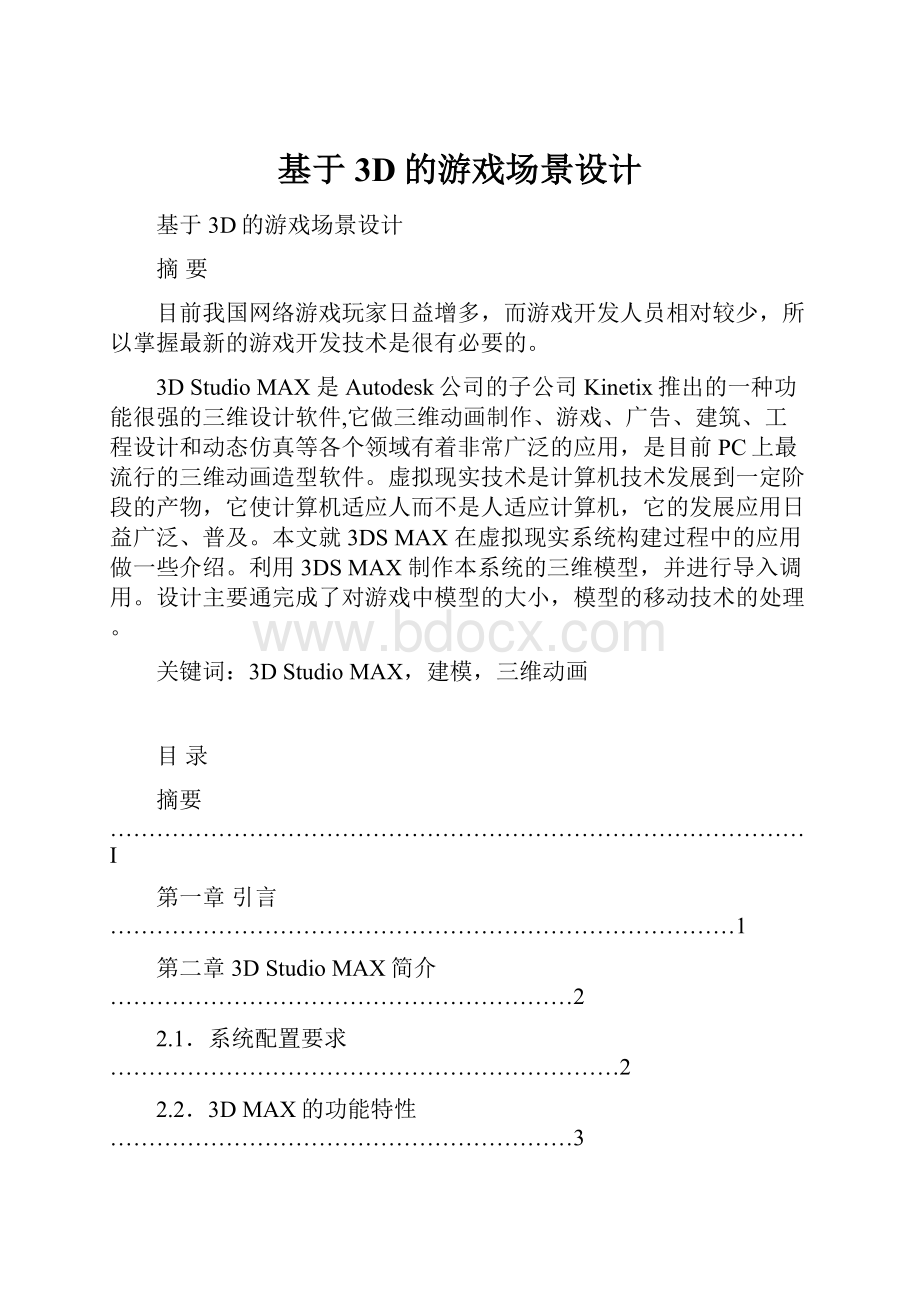
基于3D的游戏场景设计
基于3D的游戏场景设计
摘要
目前我国网络游戏玩家日益增多,而游戏开发人员相对较少,所以掌握最新的游戏开发技术是很有必要的。
3DStudioMAX是Autodesk公司的子公司Kinetix推出的一种功能很强的三维设计软件,它做三维动画制作、游戏、广告、建筑、工程设计和动态仿真等各个领域有着非常广泛的应用,是目前PC上最流行的三维动画造型软件。
虚拟现实技术是计算机技术发展到一定阶段的产物,它使计算机适应人而不是人适应计算机,它的发展应用日益广泛、普及。
本文就3DSMAX在虚拟现实系统构建过程中的应用做一些介绍。
利用3DSMAX制作本系统的三维模型,并进行导入调用。
设计主要通完成了对游戏中模型的大小,模型的移动技术的处理。
关键词:
3DStudioMAX,建模,三维动画
目录
摘要………………………………………………………………………………Ⅰ
第一章引言………………………………………………………………………1
第二章3DStudioMAX简介……………………………………………………2
2.1.系统配置要求…………………………………………………………2
2.2.3DMAX的功能特性……………………………………………………3
2.3.3DMAX的优势…………………………………………………………6
第三章3DMAX的应用实例…………………………………………………7
3.1.制作流程…………………………………………………………………7
3.2.古装RGB游戏必备建筑-亭子…………………………………………8
3.3.制作地形…………………………………………………………………19
3.4.漫天飞舞的雪花…………………………………………………………20
结束语……………………………………………………………………………22
致谢………………………………………………………………………………23
参考文献………………………………………………………………………24
第一章引言
伴随着计算机技术的发展,各种应用软件应运而生,3DSMAX就是这些软件的一个杰出代表。
自1996年由Kinetix推出3DSMAX1.0版本,3DSMAX前进的步伐一直没有停止过,在随后的2.5和3.0版本中3DSMAX的功能被慢慢完善起来,将当时主流的技术包含了进去,比如增加了被称为工业标准的NURBS建模方式。
其中的3.1版是一个非常优秀的版本,其卓越的稳定性致使现在有许多人还在使用此版本。
在随后的升级中,3DSMAX不断把优秀的插件整合进来,在3DSMAX4.0版中将以前单独出售的CharacterStudio并入;5.0版中加入了功能强大的Reactor动力学模拟系统,全局光和光能传递渲染系统;而在6.0版本中将3DSMAX迷们期待已久的电影级渲染器MentalRay整合了进来。
3DSMAX以它独特的魅力吸引了越来越多的用户。
在应用范围方面,拥有强大功能的3DSMAX被广泛地应用于电视及娱乐业中,比如片头动画和视频游戏的制作,深深扎根于玩家心中的劳拉角色形象就是3DSMAX的杰作。
在影视特效方面也有一定的应用。
而在国内发展的相对比较成熟的建筑效果图和建筑动画制作中,3DSMAX的使用率更是占据了绝对的优势。
根据不同行业的应用特点对3DSMAX的掌握程度也有不同的要求,建筑方面的应用相对来说要局限性大一些,它只要求单帧的渲染效果和环境效果,只涉及到比较简单的动画;片头动画和视频游戏应用中动画占的比例很大,特别是视频游戏对角色动画的要求要高一些;影视特效方面的应用则把3DSMAX的功能发挥到了极至,而这我想也是众多的3DSMAX迷想要达到的目标。
第二章3DStudioMAX简介
3dsmax是3DStudioMAX的简称,是当前世界上销售量最大的三维动画设计的一款软件,至今获得过65个以上的业界奖项,广泛应用于视觉效果,角色动画及的游戏开发领域。
同时3dsmax提供了与高级渲染器的连接(mentalray和Renderman)来产生更好渲染效果如全景照亮,聚焦及分布式渲染。
3dsmax拥有大量第三方的内置程序,Discreet开发的characterstudio是一个提供高级角色动画及群组动画理想的扩展方案。
3dsmax同时与discreet的最新合成软件combustion完美结合,从而提供了理想的视觉效果,动画及3D合成方案。
2.1系统配置要求
2.1.1操作系统
操作系统为Windows98/2000/XP。
2.1.2CPU
Intel兼容处理器,最低主频为300MHZ(推荐双PIII系统)
2.1.3内存和硬盘
需要至少256MB物理内存和300MB硬盘空间,越复杂的场景需要的内存就越多(推荐使用512MB内存)
2.1.4显卡
最小要支持分辨率为1024*76816位色的显示方式(推荐使用1280*1024的32位显示方式),还支持OpenGL和Direct3D硬件加速。
●支持Direct3D硬件加速的显卡必须提供8MB以上的板载显存。
●要得到最佳效果,应选用硬件支持的OpenGL3D加速显卡,并确保安装了该显卡配套的OpenGL驱动程序
2.1.5鼠标
Microsoft(微软公司)标准鼠标或兼容鼠标。
2.1.6光驱
8倍速以上光驱。
2.23DMAX的功能特性
2.2.1结构
基于Windows平台完全多线程,并提供了更高的性能和可伸缩性。
对内核的完全脚本控制。
灵活的建模备份过程,可以根据需要随时存贮当前数据。
独立的修改器,材质,贴图及动画控制器都可以实例化。
2.2.2视图交互
高级双平面技术(dualplane)提供更快的交互性能。
可以选择多种空间坐标系统包括视图,屏幕,世界,本地,物体,网格或父。
智能的交互3D捕捉系统提供了20多种捕捉方式。
同时可以进行物体类别过滤,名称选择,选择集名称选择,几何体扩展,反向,多边形边界,光滑组,材质和面法线角度。
示意视窗用来控制场景,物体,建模和材质的层级关系。
2.2.3材质及贴图
无限量贴图混合给予材质编辑超强的能力。
材质/贴图浏览器使用图标层次结构并采用拖放方式方法赋予材质。
多重UVW贴图,最多可达到100个贴图通道。
通道可基于单个顶点和无限平面物体或者单个面的世界贴图层。
贴图投影方式包括程序化,平面,圆柱,球型,方体,面,收缩变形,World-XYZ,相机和屏幕。
可直接使用扩展的UVW展开工具调整贴图点。
2.2.4创建和建模
丰富的2D及3D基本物体可以保留其参数或者转化成其他的基本几何体。
完整的工具直接或参数化完成创建曲线,多边形,多边形网格物体,贝斯曲线面片或相关的NURBS表面。
快速网格物体建模可直接或过程化建模,包括剪切,斜切,导角,分割,切片,平整,交互法线翻转和本地网格化。
带有行为控制的粒子系统支持与力场或物体碰撞动态响应,包括粒子间碰撞检测,变形球粒子,雪花,喷射,气泡,爆炸,派生和拖尾效果。
2.2.5动画
控制器可分层,混合,脚本化,参考化或实例化。
高级动画控制器包括:
反应器(reactors)提供了事件驱动的动画,块控制可以以非线性方式重复使用动画。
自定义关系和运动捕捉来控制动画。
轨迹视窗可以使用一些过滤器来分离,控制每一个动画参数,在轨迹条上直接显示音频波形。
角色工具包括用骨骼或曲线进行体积蒙皮,基于弹性的次级动画,权重变形,FFD网格修改器,软选择和基于点的簇控制器。
IK的结果可以由末段控制器(EndEffecter)或者旋转角度操作器(Swivelanglemanipulator)来计算或控制。
2.2.6渲染
提供高速电影质量,每通道16位色的A缓冲扫描线,并具有gamma控制,最高每帧(或场)可渲染32,000线分辨率。
灵活的多线程及自由配置的网络渲染。
可选的光线跟踪提供更快,更准确的反射与折射并可达到非常高的递归层次。
高级渲染选项包括照片质量景深,为几何体优化的displacement,2D/3D运动模糊,3D体积光,火,爆炸,烟和雾。
使用丰富的背景平面工具来和实拍场景结合,包括摄影机投影贴图,摄影机匹配及3D运动跟踪。
渲染效果可近似实地得到照片级渲染(包括模糊,景深,发光,电影颗粒,镜头光斑和色彩校正)。
可从环境中排除对象但对象仍然影响环境。
与mentalray的连接可以得到超乎想象的渲染图像质量,符合物理特性的真实光线跟踪,漫反射及聚焦效果。
2.2.7灯光
灯光类型包括发散光,自由方向及目标方向点光源,自由及目标方向平行光。
并支持阴影,阴影颜色,密度,投影图像,对比度,边界柔度,范围和衰减插件。
交互的发光,光斑,条纹及高光点。
2.2.8相机
无限数量的采用业界标准的摄像机类型,并可自定义关系。
交互的剪切表面,推拉摇移及安全区显示。
优秀的水平,垂直对齐或者对角线测量并支持直角投影。
2.2.9扩展性
插件体系结构提供了近乎对任何系统的支持。
与核心代码的特征几乎一样,支持新出现的功能。
免费捆绑的软件开发工具(SDK)使得开发者可以定制任何图形程序并提供了50%的核心代码。
插件类别包括对象类(基于3D和2D的几何类,参数控制物体,粒子系统,动画系统,空间变形,辅助物体),建模操作(修改器可以参数化或直接进行同时可作用于物体或者世界空间中)。
动画功能(运动捕捉设备,工具,声音,关键帧/时间调整等)。
场景交互(物体捕捉,色彩选择,工具,用户界面)。
渲染(着色效果,采样,环境,阴影,灯光,2D或3D程序或合成及直接贴图)。
文件I/O(几何体,场景,位图,图像设备,字体,察看器)。
2.2.10脚本
MaxScript采用面向对象的脚本语言映射SDK提供了对插件参数的访问。
脚本可产生无缝的界面,可在启动时出现,或者内置到文件里。
应用动态宏记录功能可快速方便的创建独立或整合的MaxScript语言。
插件脚本可以扩展插件,将插件抽象到另一种界面中或者将众多插件放入一个界面里。
2.2.11工作流程
场景本身就包括了物体的动画及渲染选项数据。
可以本地编辑或者改变代理体并层级放置,简化合作工作流程及管理大量动画数据。
撤消/恢复的程度可以根据不同场景和视图列表定制。
智能的菜单加快了工作流程的效率。
2.2.12文件格式支持
图形文件支持AVI,BMP,CIN,EPS,FLC,GIF*,JPG,PNG,RGB,RLA,TIF,PhotoshopPSD*等。
几何模型支持IGES*,PRJ,SHP,STL,AutoCADDWGandDXF,AdobeType1*andTrueType*fonts(*=importonly)。
2.33DMAX的优势
2.3.1性价比高
3DSMAX有非常好的性能价格比,它所提供的强大的功能远远超过了它自身低廉的价格,一般的制作公司就可以承受的起,这样就可以使作品的制作成本大大降低,而且它对硬件系统的要求相对来说也很低,一般普通的配置已经就可以满足学习的需要了。
2.3.2上手容易
3DSMAX的制作流程十分简洁,只要操作思路清晰上手是非常容易的。
2.3.3使用者多,便于交流
3DSMAX在国内拥有最多的使用者,便于交流,教程也很多,如著名的《火星人》系列。
随着互联网的普及,关于3DSMAX的论坛在国内也相当火暴,如果有什么问题都可以到网上大家一起讨论。
在应用前景方面3DSMAX是国内最常用的三维动画制作软件。
第三章3DMAX的应用实例
最终效果图
闪电
3.1制作流程
3.1.1亭子
a地基立方体塌陷,并为多维材质做准备
b柱子底座圆椎
c柱子圆柱
d棂格许多长条立方体经过多次复制、移动
e檐枋立方体
f枋头闭合线段的拉伸
g雀替闭合线段的拉伸
h木梁圈梁立方体
i角梁塌陷的圆柱
j屋顶闭合曲线旋转
k宝顶曲线旋转
3.1.2场景
地型plane加入材质
山plane加入材质
水 plane加入材质
雪花粒子系统加入材质
其实这个作品很简单的,没有特别复杂的技术,只不过需要耐心,也需要对四个视图非常熟悉,能把握着它们之间的关系,在最后场景方面可能复杂一点,特别是地型的贴图,需要花用大量的时间.也需要静下心来慢慢做。
3.2古装RGB游戏必备建筑-亭子
3.2.1创建立方体
在modifierlist(修改下拉表)中选择editmesh(塌陷网格),进入polygon(面)层级选择上面的面在material下键入1,选择四周的面在material下键入2。
3.2.2创建柱子
在前视图中创建圆椎.并复制,移动,如图所示
创建圆柱作为柱子.柱子的半径和圆椎较小的半径相同,如下图
3.2.3创建棂格
如图所示,创建四边形(在创建线面板中),所组成的方案可以自己改变。
对所有的长方体在修改面板中加入extrude(拉伸)命令,在前视图中创建几个圆球。
选择创建的棂格,使用mirror(镜像)命令.出现对话框,如所示,镜像的参考轴要根据所创建的位置,复制棂格,并移动到合适位置,下图。
把最先创建的棂格作为出口的一方,那么其余三面的棂格应该是封闭的,将棂格中间的一部分复制.并使用缩放工具,将其大小缩放到合适位置,如下图
继续复制,最终如右图
同样,复制出上方的棂格并做出檐枋.创建立方体,并复制移动
3.2.4创建枋头
如图,在前视图中创建闭合的曲线.曲线的形状可以自己来设定。
给曲线加入extrude(拉伸).复制旋转移动到合适的位置,如下图所示
3.2.5创建雀替(可以自己想像形状)
如下图所示,在前视图中创建两个闭合曲线,加入拉伸命令,两个闭合曲线的amount值不一样,最外层的小一点因为我们要做出一个中空的物体,需要最里层的切除
使用布尔减运算将两个物体合并,复制移动,效果如图所示
3.2.6创建木梁和圈梁
同样也是创建立方体,注意木梁和圈梁参数相同的地方
3.2.7创建角梁
如所示,在左视图中创建一圆柱,位置参考下图,将圆柱转变为可编辑网格物体
选择点层级,在前视图中移动点,如下图所示
使用阵列命令,选择单个角梁,在tools工具栏中,选择array命令。
出现阵列对话框,注意在前视图看一下,角梁所在的平面为xy轴所组成的平面,因此旋转的时候我们需要以z轴为中心轴,如图所示,每隔5度旋转一次,总共75次,正好一周。
3.2.8创建顶面
在前视图中沿角梁创建一闭合曲线,选择闭合曲线,进hierarchy面板选择只对中心点做用,将其中心点移动到屋顶中心位置,如下图
将其旋转,角度与x或Y轴的夹角为22.5度;使用lathe命令其旋转角度为45;给物体加入editmesh.进入点层级,使其两个角向上翘,如下图
同样,和制作角梁一样,使用阵列,旋转角度为45复制个数为8,如图
3.2.9制做宝顶
如图在前视图中创建一曲线,在修改面板中,加入lathe,最终效果为
3.2.10制作亭子的阶梯和护栏部分
为了使速度能提高,将以前制作的部分先隐藏,选择除地基的部分,点击右键,选择hideselection(隐藏所选部分)。
在前视图中,复制做出一个地基,修改复制过地基的参数如下左图
在顶视图中,将其缩放,使其比地基部分稍小,进入点层级,先择点,修改为上右图所示。
在前视图中创建一闭合曲线,为曲线加入extrude命令,参数如下图,将其移动到合适位置
使两部分进行布尔减运算,选择其中的一个物体,在创建面板中,选择compoundobjects,选择另一部分,进行布尔减运算.如下左图所示
同样使用布尔减运算,使两边变为平滑倾斜面,如上右图
制作护栏柱子,如下图,在前视图中创建一立方体,修改参数并使其改变为可编辑网格物体
进入面层级,选择如下图所示的面,点击extrude使其向内塌陷,同样使另一边的面也塌陷
创建一圆球,参数如图,复制移动护栏,如下图
用创建棂格的方法创建栏上的格子,并加入extrude,在下方加入一个石板画面,因此用立方体;复制并做一些修改,最终效果如下左图,使用mirror(镜面)命令,创建出对面的护栏(如下右图)。
将隐藏的部分显示出来,最终亭子的基本建模部分已完成。
关于亭子建筑的材质都是很简单的贴图.全都是在diffuse中加入的位图:
木材,瓦片,石头。
3.3制作地形
地型的基本部分是plane完成的,凹凸不平是由贴图完成的.所用的方法和雪山做法差不多。
山石的制作其实就是地形复制,然后做一些修改。
为了让场景更漂亮真实,给场景加入一棵树并做一个漫天飞舞的雪花。
将场景打造成雪景。
1.建一平面,参数如下左图,并在修改面板给平面做一个置换修改器。
2.打开材质编辑器,在置换通道贴遮罩贴图;再在遮罩面版的贴图通道贴噪波贴图,然后回到上一级将遮罩贴图拉入修改面版的贴图通道进行关联并修改噪波的参数。
关联后把参数调到自己认为的就行(如上右图)再来一次,在遮罩通道贴遮罩帖图,双击后在贴图通道再次贴入噪波
。
3.山基本成了,下面做雪景.打开材质编辑器将standard改为顶/底,并将环境光、漫反射、高光反射都改为白色,将高光级别、光泽度、柔化参数改为42,7,0.1。
在顶材质编辑,在凹凸通道贴遮罩贴图,分别贴细胞与燥波,返回上一级别,在底视图贴图片做山体,调节参数如图所示
4.制作水面,在贴图通道选择凹凸和反射,分别贴波浪和光线跟踪,波浪的参数如图
3.4漫天飞舞的雪花
1.单击“创建”按钮进入创建命令面板。
单击“几何体”按钮,在下拉列表框中选择“粒子系统”项。
单击“雪花”按钮,在“顶”视图中新建雪花。
2.选择“雪花”,进入“修改”命令面板,展开“参数”面板,修改“粒子”栏中的参数。
(“视窗粒子数”值是是设置视图区中的粒子数量,不影响渲染效果;“渲染粒子数”值是设置渲染后的粒子数;“雪片大小”值是设置渲染是每个粒子的尺寸;“速度”值是设置粒子从发射器流出时的初速度;“变化”值是影向粒子的初速度和方向,值越大粒子喷射的越猛烈,喷射范围也越大;“雪花”、“圆点”、“十字叉”是设置粒子在视图区中的显示符号)。
3.在“渲染”面板中选择“面”单选框,修改“粒子寿命”栏中的参数,将“开始”值设为-100(负值可以在第0帧时看到粒子效果);“寿命”设为100(用于设置粒子从发射到消亡的时间)。
4.单击视图控制区中的“缩放”按钮,对视图进行缩放,调整。
5.单击工具栏中的“材质编辑器”按钮,选择一个样本示例球,在贴图通道单击“不透明”选择“三色渐变”项。
6.在材质编辑器中展开“渐变参数”面板,在“输出”面板选择“反转”复选框。
(“放射”状的渐变方式能够真实的模拟雪花的形态,按默认的参数得到的材质是中间暗,周围亮的贴图方式,但雪花应该是中间亮,边缘暗,所以要反转操作)
7.返回上级目录,选择“自发光”复选框,设置“RGB”值为“196、196、196”。
在材质编辑器中选择第二个样本球,将“表面色”RGB分别设置为193,“自发光”RGB值分别设置为74,“反光度”为0,“柔化”为0.4,将材质赋予雪花。
8.打开“渲染环境”中的“环境”属性面板,给“环境贴图”选择一张天空的图片,渲染图片。
9.最后将场景输出为动画。
单击工具栏中的“渲染场景”按钮打开其属性面板,选择“输出时间”栏中的“活动时间段0到100”项,单击“渲染输出”栏中的“文件”按钮,设置输出AVI文件。
结束语
当今社会网络游戏发展迅速,技术知识尤为关键。
从选择基于3D的游戏场景设计的毕业设计论文到最后成稿,我查阅了大量专业资料,并认真学习相关内容。
通过学习我知道掌握最新的游戏开发技术是很有必要的。
在学习的过程中我更深刻的了解了3DStudioMAX,让理论与实际得到了具体的结合。
大学生活即将离去,但它给我的影响却不能用时间来衡量。
在这期间,所经历的事都将是我以后生活回味的一部分。
就要离开学校了,这是我人生历程的一个终点也是一个起点,在这里祝福大学里跟我风雨同舟的朋友们,相信自己,展望未来,未来总会是绚烂缤纷。
致谢
本篇毕业论文在朱敏老师的精心指导和热情帮助之下,经过多次修改,才得以顺利完成。
朱敏老师对论文不足之处不厌其烦为我讲解,指导和更正。
在此向朱敏老师表示深深的感谢和崇高的敬意。
在三年的学习和生活期间,也始终感受着老师们的精心指导和无私的关怀,让我受益匪浅,才使我能够很好的掌握和运用专业知识,并在设计中得到体现。
正是有了朱敏老师的悉心帮助和支持,才使我的毕业论文顺利完成,在此向无锡南洋学院信息技术系的全体老师表示由衷的谢意。
感谢他们三年来的辛勤栽培和帮助。
参考文献
[1]《3dsmax5基础培训教程》老虎工作室詹翔、王海英人民邮电出版社
[2]《3DSMAX核心地带—场景效果设计篇》刘开和电子工业出版社
[3]《电脑爱好者》杂志官方网站
- 配套讲稿:
如PPT文件的首页显示word图标,表示该PPT已包含配套word讲稿。双击word图标可打开word文档。
- 特殊限制:
部分文档作品中含有的国旗、国徽等图片,仅作为作品整体效果示例展示,禁止商用。设计者仅对作品中独创性部分享有著作权。
- 关 键 词:
- 基于 游戏 场景 设计
 冰豆网所有资源均是用户自行上传分享,仅供网友学习交流,未经上传用户书面授权,请勿作他用。
冰豆网所有资源均是用户自行上传分享,仅供网友学习交流,未经上传用户书面授权,请勿作他用。


 《包身工》教案设计精选文档.docx
《包身工》教案设计精选文档.docx
